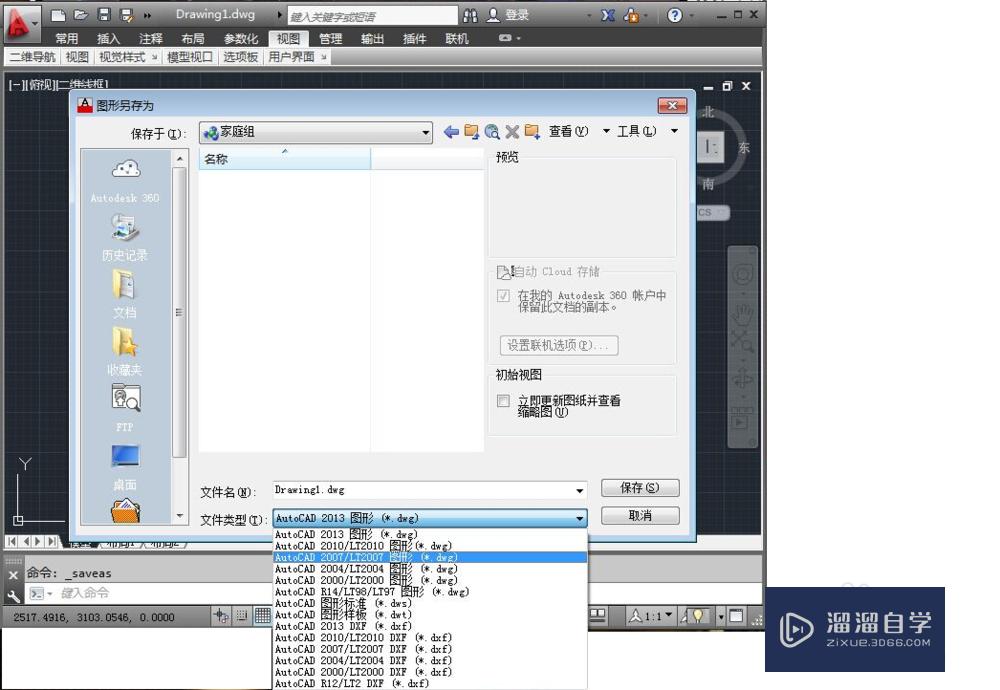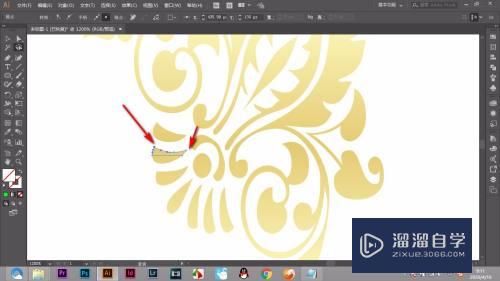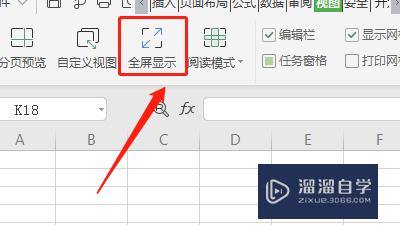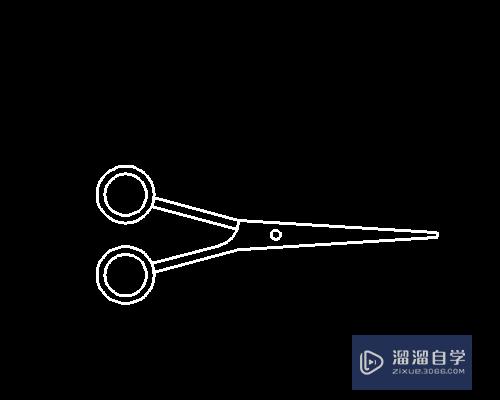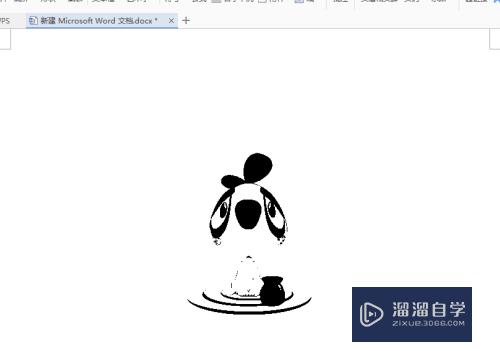Excel表格怎么创建组(excel表格怎么创建组合图)优质
在表格使用过程中。一般使用者。行业为财务。销售的话。那么表格处理的数据和内容往往就比较多;这时。表格就会出现一定程度上冗杂。不易观看的影响;那么在使用过程中。怎么有效的避免呢?下面为大家分享下关于Excel表格中。怎么”创建组“的方法。
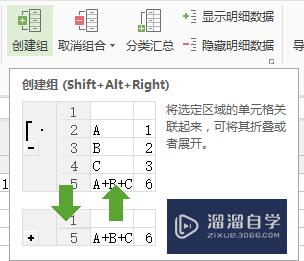
工具/软件
硬件型号:小新Air14
系统版本:Windows7
所需软件:Excel2017
方法/步骤
第1步
打开任意一款使用的办公软件——新建任意一个工作表
【注意事项:新建工作表的方法——
a.表格左上方新建;
b.表格名称右方点击”+“即可】
如下图:
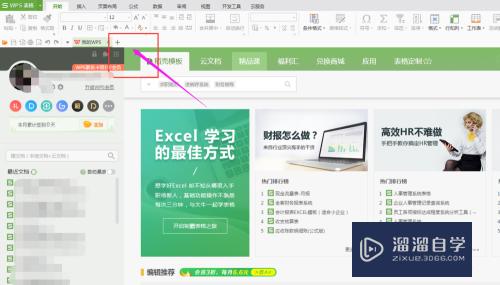
第2步
在新建的工作表里面任意输入内容
【注意事项:在此处。举例使用。故随意输入内容】
如下图:
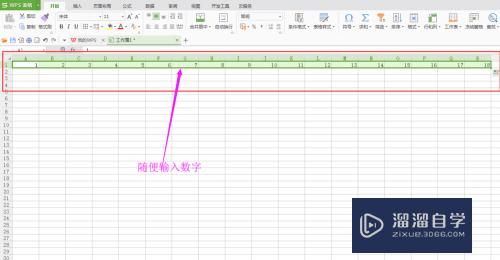
第3步
选中需要”创建组“的单元格
【注意事项:一般情况下。我们会选择:
如果是时间问题以周或者是以月为单位进行”创建组“;
如果是费用类目以管理费用。销售费用等进行”创建组“;
以此类推】
如下图:
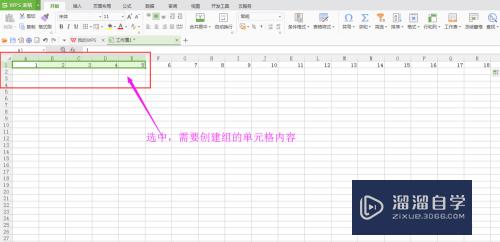
第4步
选中需要”创建组“的单元格后——点击表格菜单栏”数据“
【注意事项:”数据“在表格左上方菜单栏】
如下图:

第5步
点击”数据“后——在”数据“偏右下方点击”创建组“
【注意事项:”创建组“在菜单栏“数据”的右下方。旁边是“模拟分析”和“汇总”】
如下图:
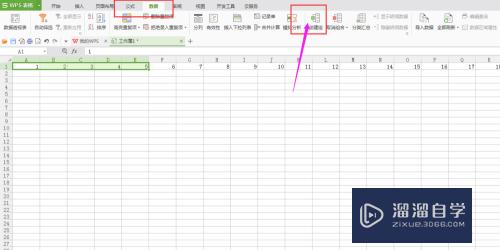
第6步
点击“创建组”后——弹出“创建组”窗口
【注意事项:切记“行”。“列”选择问题】
如下图:

第7步
在“创建组”窗口——选择”行“/”列“——点击”确定“
【注意事项:”行“/”列“的选择是根据你所需要创建的单元格方向而定】
如下图:
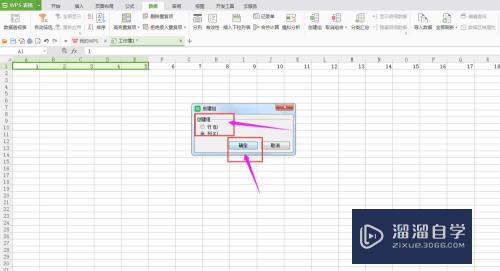
第8步
在”创建组“窗口点击”确定按钮后——出现已经创建好的界面
【注意事项:创建成功后。单元格上方会出现可以合并的“-”】
如下图:
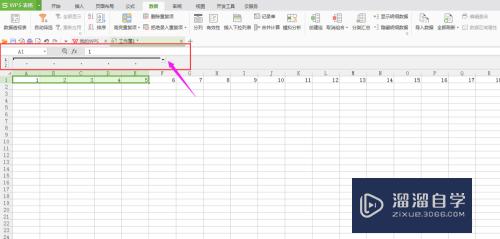
第9步
创建好后的“组”鼠标左键点击“-”。“+”按钮。对单元格内容进行隐藏和取消隐藏。减少视觉冲击。简洁表格内容
【注意事项:取消“组”的话。只需要点击“创建组”旁边的“取消组合”即可】
如下图:
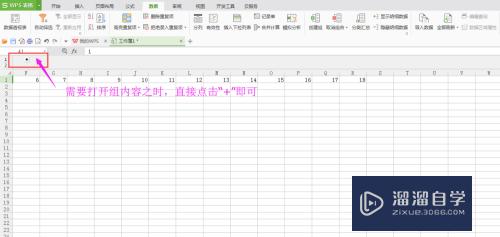
以上关于“Excel表格怎么创建组(excel表格怎么创建组合图)”的内容小渲今天就介绍到这里。希望这篇文章能够帮助到小伙伴们解决问题。如果觉得教程不详细的话。可以在本站搜索相关的教程学习哦!
更多精选教程文章推荐
以上是由资深渲染大师 小渲 整理编辑的,如果觉得对你有帮助,可以收藏或分享给身边的人
本文地址:http://www.hszkedu.com/63684.html ,转载请注明来源:云渲染教程网
友情提示:本站内容均为网友发布,并不代表本站立场,如果本站的信息无意侵犯了您的版权,请联系我们及时处理,分享目的仅供大家学习与参考,不代表云渲染农场的立场!